Cómo configurar Vodafone Internet en Android
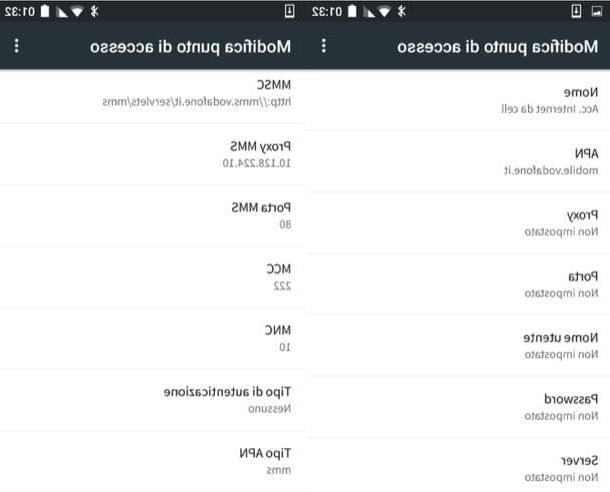
Si tiene un teléfono inteligente o una tableta equipada con Android, el primer paso que debe dar es ir a la impostazioni de su dispositivo y navegue en el menú Más> Redes celulares (o Otras redes> Redes móviles) que se encuentra en la pantalla que se abre.
En este punto, seleccione el elemento Nombres de los puntos de acceso (o Perfiles) desde la configuración de Android, presione el botón (+) ubicado en la parte superior derecha y complete el formulario que se le propone siguiendo las instrucciones a continuación. Si no ve el símbolo (+), toque el botón (...) ubicado en la parte superior derecha y seleccione el elemento APN nuevo en el menú que se abre.
- Nombre - Acceso a Internet desde el celular al teléfono inteligente; Internet en tableta
- APN - mobile.vodafone.com en el teléfono inteligente; web.omnitel.com en tableta
- apoderado ,
- Porta ,
- Nombre de usuario ,
- Contraseña ,
- Servidor ,
- MMSC ,
- Proxy MMS ,
- Puerto MMS ,
- MMCC - 222
- MNC - 10
- Tipo de autenticación ,
- tipo APN - predeterminado, supl
- Protocolo APN - IPv4
- Protocolo de itinerancia APN - IPv4
- Activar / desactivar APN - APN activado
- Conexión ,
- Tipo de operador virtual de red móvil ,
- Valor de operador virtual de red móvil ,
Para guardar los cambios, presione el botón (...) ubicado en la parte superior derecha, seleccione el elemento Ahorrar en el menú que se abre y listo. A continuación, vaya al menú Configuración> Más> Redes móviles> Tipo de red preferido de Android (o Configuración> Otras redes> Redes móviles> Modo de red) y, si no es así, coloque la marca de verificación junto al elemento 3G o 4G dependiendo del tipo de red compatible con su dispositivo.
Bueno, ahora debería poder navegar perfectamente por Internet utilizando la red 3G / LTE de Vodafone ... pero tal vez MMS aún no le funcione. Para habilitar el soporte para MMS en su teléfono inteligente debe configurar el APN apropiado en la configuración de Android. Luego vuelve al menú Más> Redes celulares (o Otras redes> Redes móviles) del dispositivo, inicie la creación de un nuevo APN y complete el formulario que se le propone con los siguientes datos.
- Nombre - MMS Vodafone
- APN - mms.vodafone.com
- apoderado ,
- Porta ,
- Nombre de usuario ,
- Contraseña ,
- Servidor ,
- MMSC - http://mms.vodafone.com/servlets/mms
- Proxy MMS - 10.128.224.10
- Puerto MMS - 80
- MMCC - 222
- MNC - 10
- Tipo de autenticación ,
- tipo APN - mms
- Protocolo APN - IPv4
- Protocolo de itinerancia APN - IPv4
- Activar / desactivar APN - APN activado
- Conexión ,
- Tipo de operador virtual de red móvil ,
- Valor de operador virtual de red móvil ,
Ahora guarde la configuración ingresada en el formulario presionando el botón (...) ubicado en la parte superior derecha y seleccionando el elemento Ahorrar en el menú que se abre y debería poder recibir / enviar MMS.
Cómo configurar Vodafone Internet en iPhone / iPad

Si tienes un iPhone y quieres configurar Vodafone Internet, Ve a la ajustes de su dispositivo (el icono de engranaje ubicado en la pantalla de inicio), vaya al menú Celular> Opciones de datos celulares> Red de datos celulares y complete el formulario que se le propone como se ilustra a continuación. Si está utilizando un iPad con soporte de red celular, vaya a la impostazioni iOS y seleccione el elemento Datos del celular de la barra lateral izquierda. Estos son los datos que se deben ingresar.
DATOS MÓVILES
- APN - iphone.vodafone.com en iPhone; web.omnitel.com en iPad
- Nombre de usuario ,
- Contraseña ,
CONFIGURACIÓN LTE (OPCIONAL)
- APN ,
- Nombre de usuario ,
- Contraseña ,
Después de completar el formulario, regrese, vaya al menú Configuración> Celular> Opciones de datos celulares de iOS y configure la opción Voz y datos su 4G (suponiendo que tenga un iPhone igual o posterior al iPhone 5, de lo contrario, debe seleccionar el elemento 3G).
Ahora ha configurado la navegación a través de 3G / 4G, pero no MMS. Para permitir que su iPhone reciba y envíe MMS, regrese al menú Celular> Opciones de datos celulares> Red de datos celulares y complete el formulario que se le propone como se explica a continuación (deje intactas las opciones que estableció anteriormente para la red 3G / 4G).
MMS
- APN - mms.vodafone.com
- Nombre de usuario ,
- Contraseña ,
- MMSC - http://mms.vodafone.com/servlets/mms
- Proxy MMS - 10.128.224.10: 80
- Tamaño máximo de MMS - 307200
- URL del profesor MMS UA ,
Ahora vuelve a guardar los cambios y listo, tu smartphone podrá recibir y enviar MMS sin ningún problema.
Cómo configurar Vodafone Internet en Windows Phone

¿Tienes un Windows Phone? En este caso, para ajustar manualmente los parámetros de conexión 3G / 4G, vaya al menú configuración> red celular y SIM y seleccione el artículo Configuraciones de SIM. Entonces sube Síla palanca de la opción Manual de Internet de APN y complete el formulario que se le propone como se ilustra a continuación.
APN - mobile.vodafone.com
Nombre de usuario ,
Contraseña ,
Tipo de autenticación - PAP
Servidor proxy (URL) ,
Puerto proxy ,
Tipo de IP - IPv4v6
Cuando se complete la operación, "toque" en el icono del disco flexible ubicado en la parte inferior izquierda para guardar la configuración. A continuación, vaya al menú configuración> red celular y SIM y configura la opción Velocidad máxima de conexión su 4G o 3G dependiendo de las redes compatibles con su teléfono inteligente.
Ahora ha configurado la conexión 3G / 4G pero no el MMS. Para permitir que su teléfono inteligente reciba y envíe MMS, vaya al menú configuración> red celular y SIM> configuración de SIM, toca el botón Agregar APN MMS y complete el formulario que se le propone como se explica a continuación.
APN - mms.vodafone.com
Nombre de usuario ,
Contraseña ,
Tipo de autenticación - PAP
Puerta de enlace WAP (URL) - 10.128.224.10
Puerto de puerta de enlace WAP - 80
MMSC (URL) - http://mms.vodafone.com/servlets/mms
Tamaño máximo del MMS ,
Tipo de IP - IPv4v6
Después de completar el formulario, presione el icono de disco flexible para guardar la configuración y eso es todo.
Cómo configurar Vodafone Internet en otros teléfonos inteligentes / tabletas

Si tiene dificultades para configurar su teléfono inteligente o tableta, conéctese al sitio web de Vodafone y seleccione el tipo de dispositivo que posee (p. Ej. Android o iPhone) en el menú de la parte inferior. En la página que se abre, seleccione el elemento Configuración de acceso a Internet y siga las instrucciones en pantalla para configurar la conexión Vodafone en su teléfono inteligente / tableta.
Alternativamente, si lo prefiere, puede ponerse en contacto con un operador de Vodafone por teléfono o por Internet y solicitar información sobre la configuración de Internet. Para saber con más detalle cómo hablar con un operador de Vodafone, consulte la guía que he elaborado sobre el tema.
Cómo configurar Vodafone Internet














